Cách kết nối camera với điện thoại theo dõi từ xa


Cách kết nối camera với điện thoại trên ứng dụng Mi Home
Các mẫu camera khác nhau sẽ có những ứng dụng để theo dõi khác nhau. Camera Xiaomi hiện là mẫu camera WiFi có giá thành hợp lý, chất lượng khá ổn định. Sau đây là hướng dẫn cách kết nối camera với điện thoại trên ứng dụng Mi Home.
Bước 1: Đầu tiên, để có thể sử dụng ứng dụng Mi Home, người dùng cần tải về ứng dụng này trên CH Play (đối với Android) hoặc AppStore (đối với iOS).
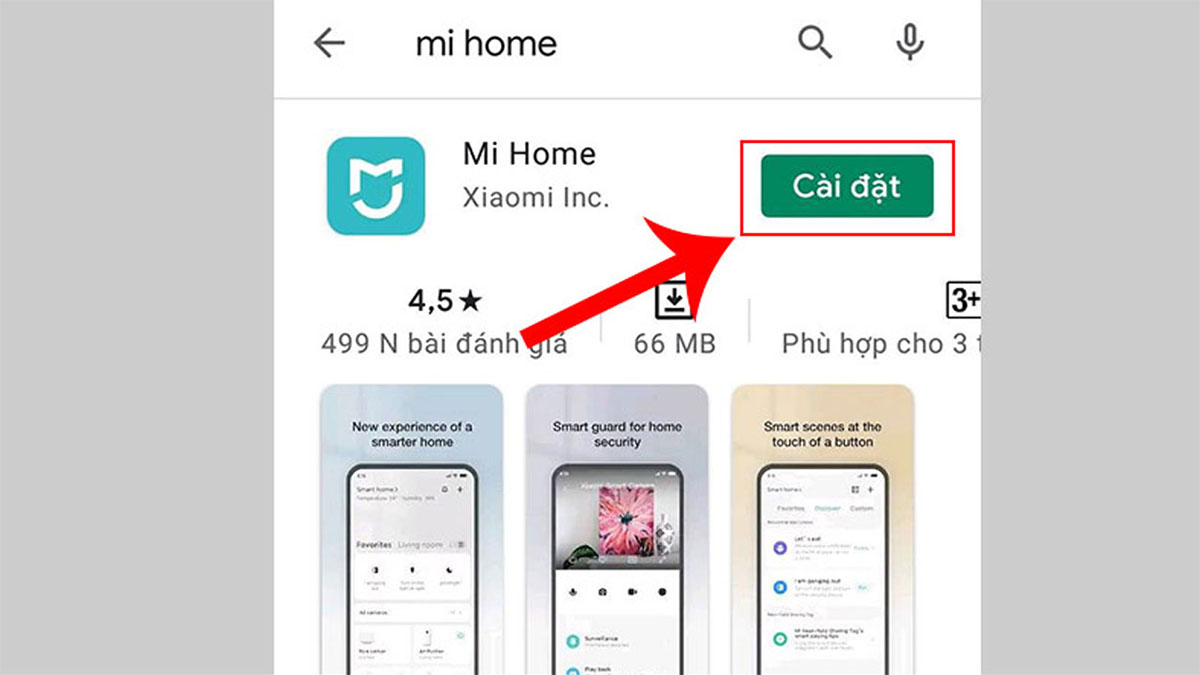
Bước 2: Sau khi đã tải ứng dụng về máy, người dùng cần tạo tài khoản (có thể tạo tài khoản bằng email hoặc số điện thoại) và đăng nhập.
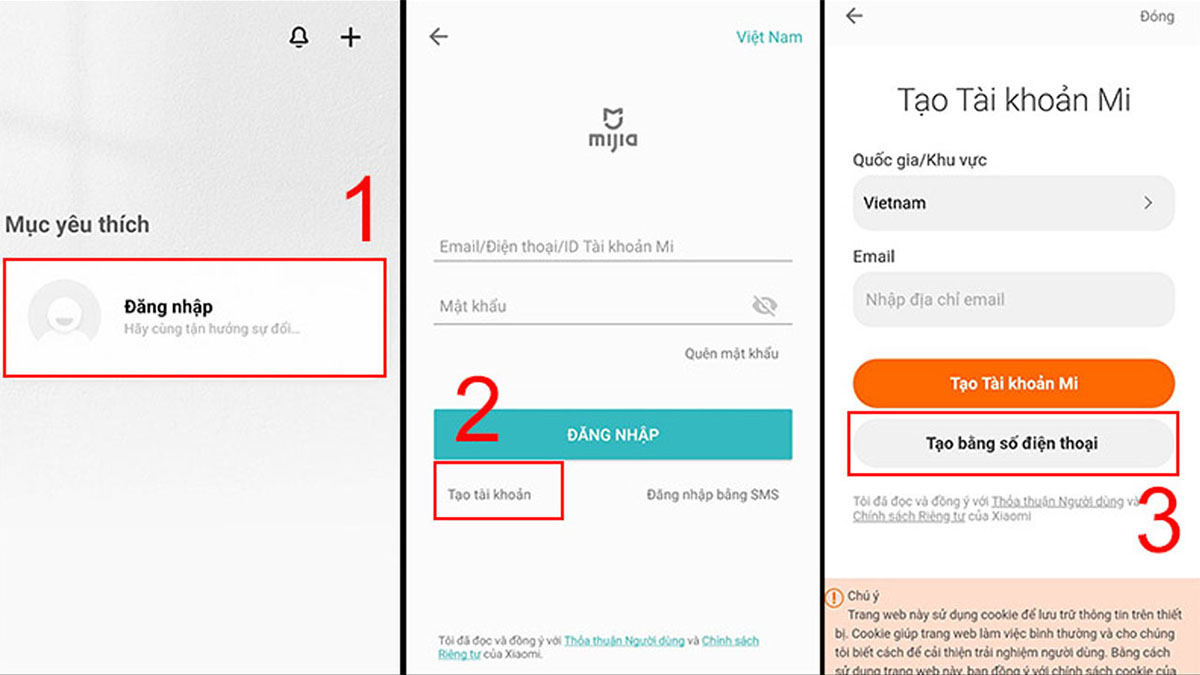
Ở bước tạo tài khoản, bạn cần xác thực một số thông tin dưới đây:
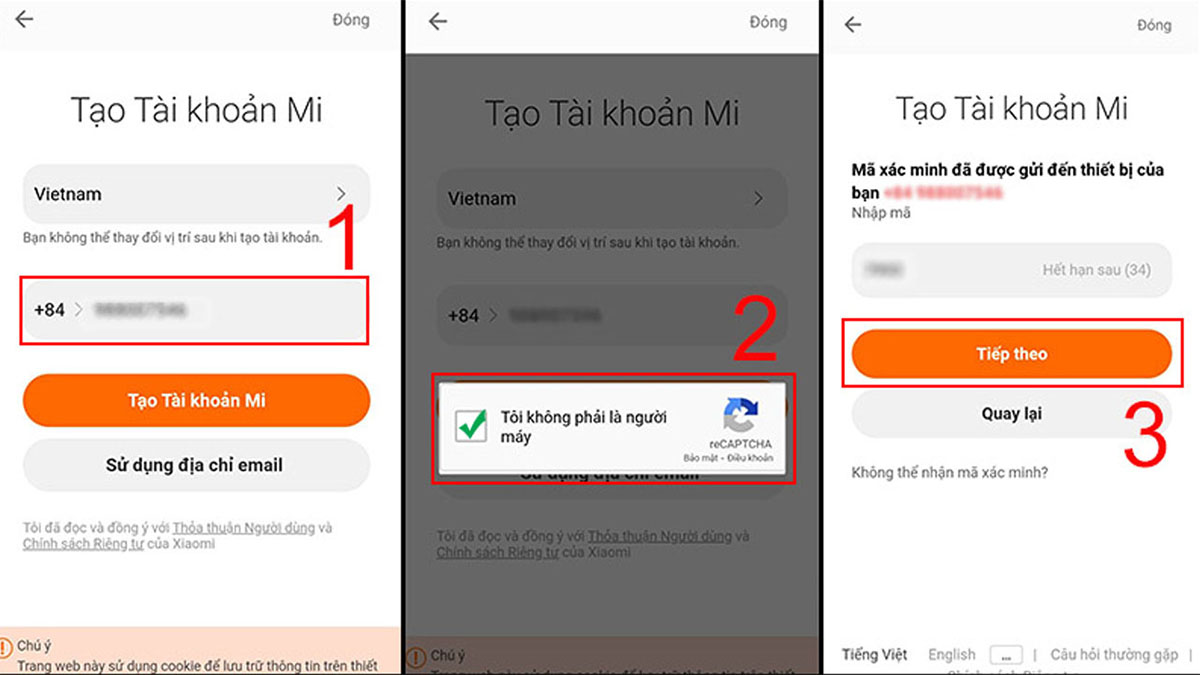
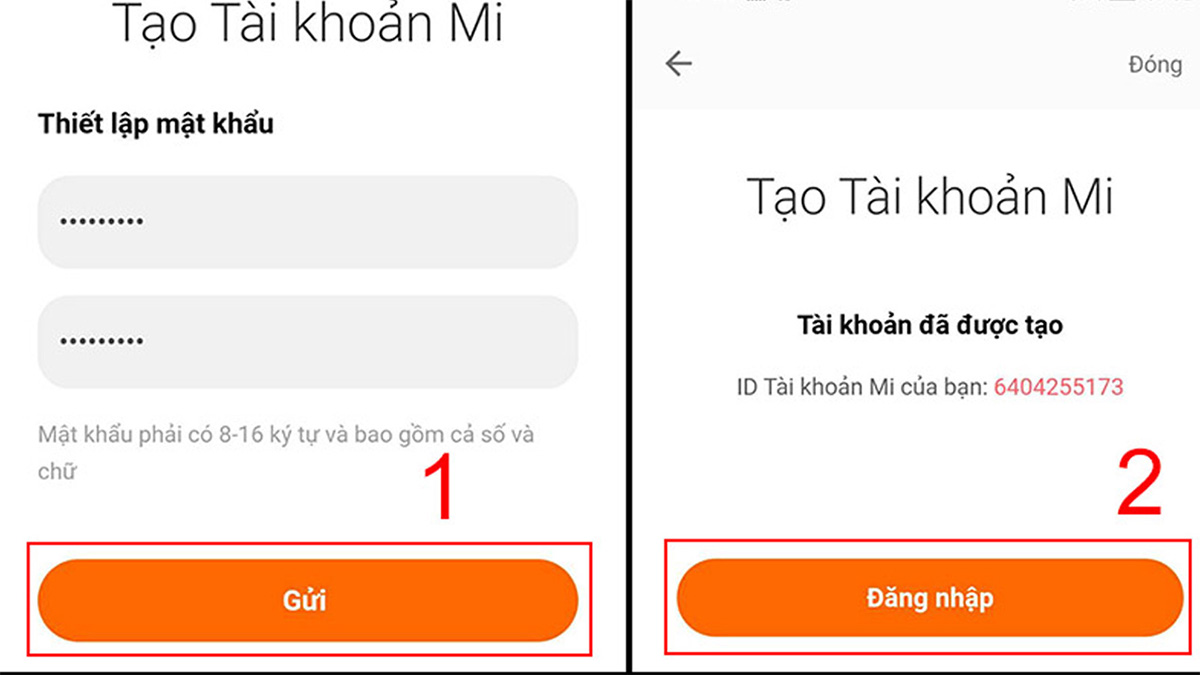
Bước 3: Giờ bạn kết nối camera với điện thoại bằng cách vào Cài đặt mở WiFi và Bluetooth.
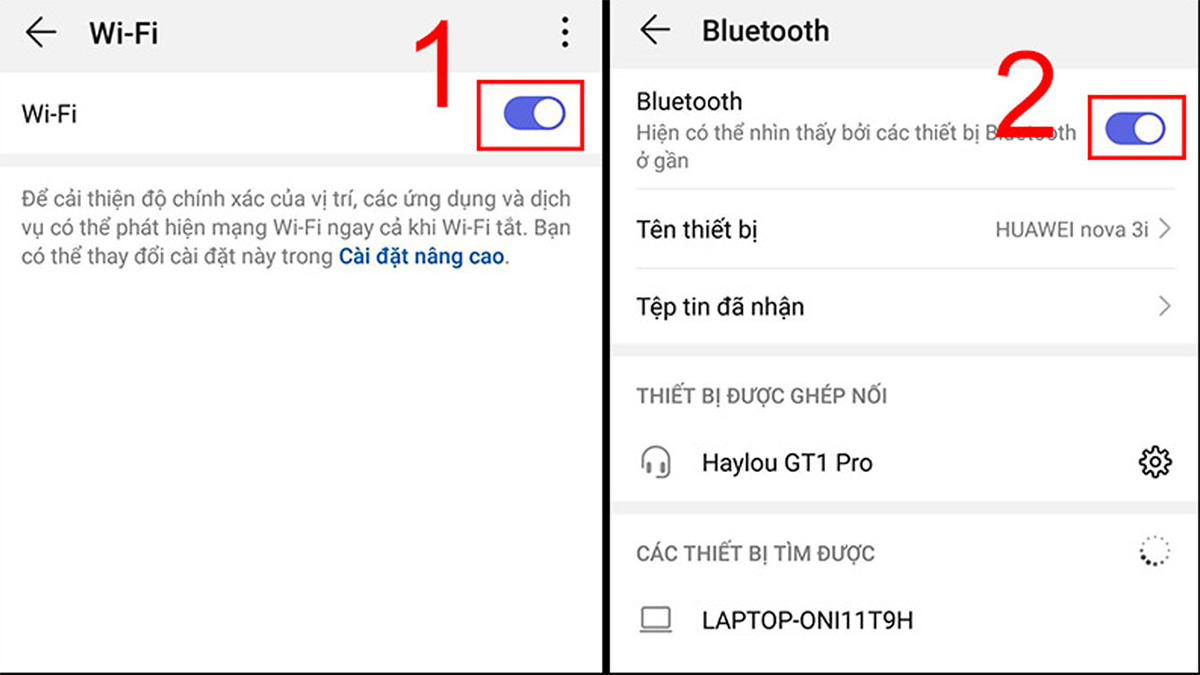
Đè giữ nút nguồn trên camera (tín hiệu đèn vàng là camera đã sẵn sàng kết nối).

Tiếp tục mở ứng dụng Mi Home chọn vào biểu tượng dấu + Ấn vào camera mà bạn muốn kết nối.
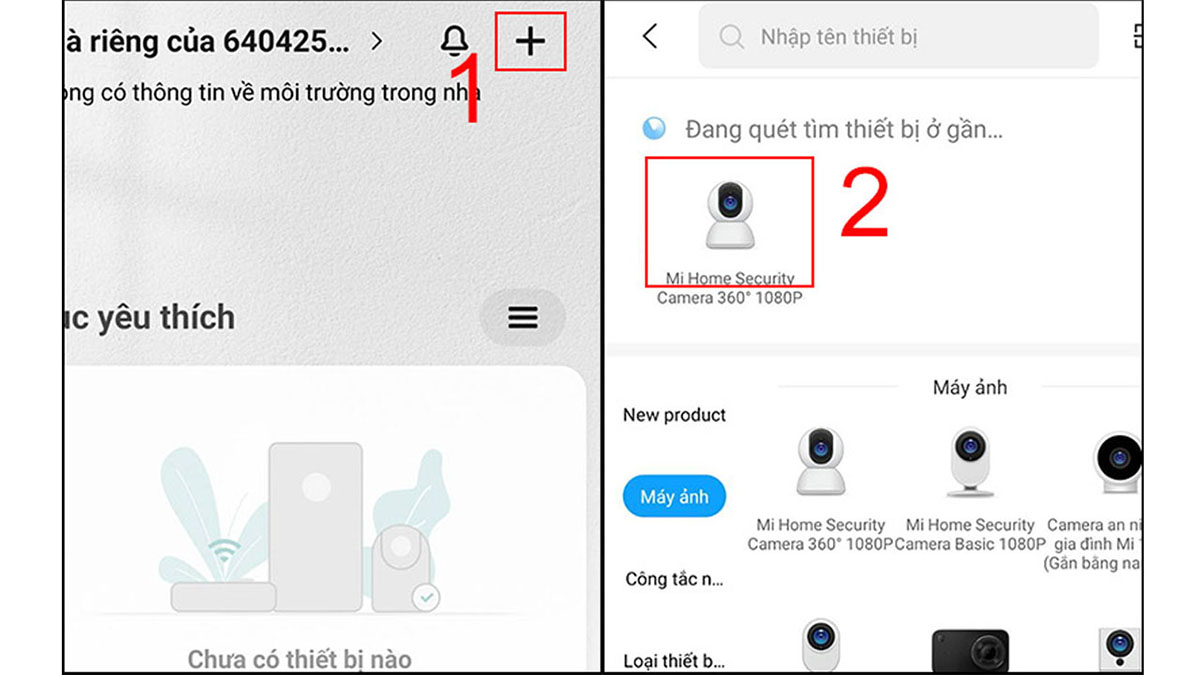
Lúc này, ứng dụng sẽ yêu cầu bạn Kết nối tới bộ định tuyến khác và nhập mật khẩu WiFi tại nơi đặt camera.
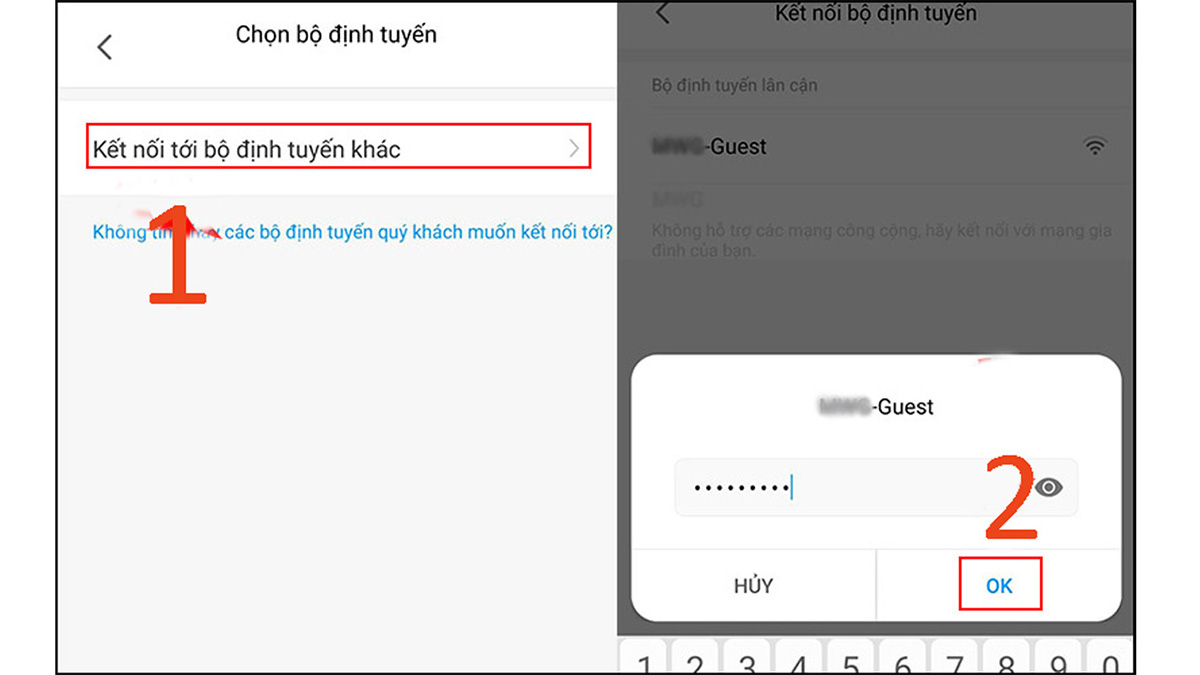
Đưa mã vạch trên điện thoại vào mắt camera. Tương tự như hình bên dưới và đợi camera tự động kết nối.
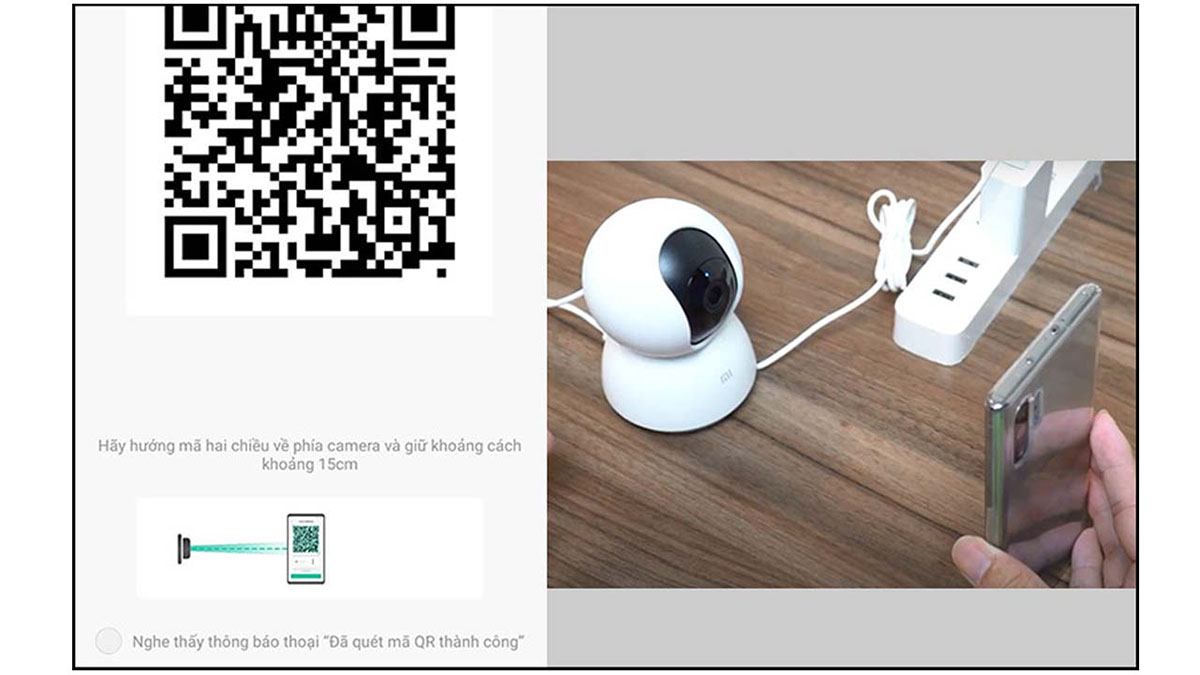
Bước 4: Để có thể xem các đoạn bằng được ghi lại trên camera, bạn vào danh mục Danh sách thiết bị ấn vào biểu tượng camera.
Một số lưu ý trong cách kết nối camera với điện thoại theo dõi từ xa
Trước khi thực hiện kết nối điện thoại với camera hay lắp đặt. Người dùng cần lưu ý một số thông tin sau để có thể lựa chọn mẫu, vị trí đặt camera tối ưu nhất.
Sử dụng camera đúng nhu cầu
- Chọn địa điểm đặt camera sao cho tối ưu nhất? Đặt camera ở những nơi thiếu an ninh hoặc nơi quan trọng cần được giám sát. Người dùng có thể đặt camera ở bất kỳ nơi đâu nhưng không có vật cản che khuất tầm nhìn của camera.
- Lưu ý lựa chọn chất lượng hình ảnh trên một số mẫu camera. Đối với những nơi ngoài trời thì yêu cầu camera phải có đầy đủ các chức năng chịu nhiệt, chống nước. Còn đối với việc giám sát công xưởng, dây chuyền sản xuất cần phải trang bị những mẫu camera kết nối điện thoại có chất lượng hình ảnh tốt, tốc độ cao.
- Camera chất lượng cao sẽ đảm bảo độ nét của hình ảnh khi ghi lại, từ đó dễ dàng để nhận diện khuôn mặt, biển số, hoặc những chi tiết nhỏ khác.
Cách xác định vị trí đặt camera
- Người dùng cần đặt camera sao cho bao quát đầy đủ xung quanh.
- Tránh đặt camera ở vị trí thấp, khiến cho kẻ xấu dễ dàng phá hoại hoặc tắt đi.
- Nếu đặt camera ở những nơi có ánh sáng yếu, bạn nên chọn các loại camera có hồng ngoại để có thể đảm bảo hình ảnh khi camera hoạt động.
Nội dung trên mình đã hướng dẫn các bạn cách kết nối camera với điện thoại. Nhưng việc đặt camera đúng vị trí và lựa chọn camera phù hợp sẽ giúp bạn quan sát trên điện thoại dễ dàng hơn.

Nên chọn camera không dây kết nối điện thoại thay vì có dây
Ưu điểm:
- Dễ dàng lắp đặt và kết nối. Chỉ cần cắm điện và kết nối WiFi là đã có thể sử dụng được phần mềm một cách dễ dàng.
- Không bị lộ dây, ảnh hưởng đến mỹ quan xung quanh.
- Với công nghệ tiên tiến, camera không dây vẫn đảm bảo chất lượng hình ảnh Full HD giúp người dùng dễ dàng giám sát.
- Hỗ trợ tính năng âm thanh 2 chiều. Giúp người dùng có thể nghe và nói chuyện từ xa với những người đứng gần camera.
- Hỗ trợ quay hình 355 độ giúp giám sát đầy đủ các vị trí xung quanh.
Nhược điểm:
- Cần đảm bảo tốc độ đường truyền internet để camera có thể hoạt động tốt.
- Giá thành có phần nhỉnh hơn camera có dây.
Tại sao không thể thực hiện cách kết nối camera với điện thoại
Đối với những người mới, việc kết nối camera với điện thoại sẽ có đôi chút khó khăn và gặp vài lỗi nhỏ. Hãy kiểm tra lại kết nối với một số cách sau đây:
- Cần kiểm tra lại đường truyền internet tại khu vực trang bị camera.
- Đảm bảo điện thoại đã kết nối WiFi, 4G khi sử dụng ứng dụng.
- Nếu kiểm tra và không nhận ra bất kỳ điều gì bất thường, hãy liên hệ ngay với tổng đài của chiếc camera. Đội ngũ nhân viên chăm sóc khách hàng sẽ hỗ trợ bạn một cách tận tình.




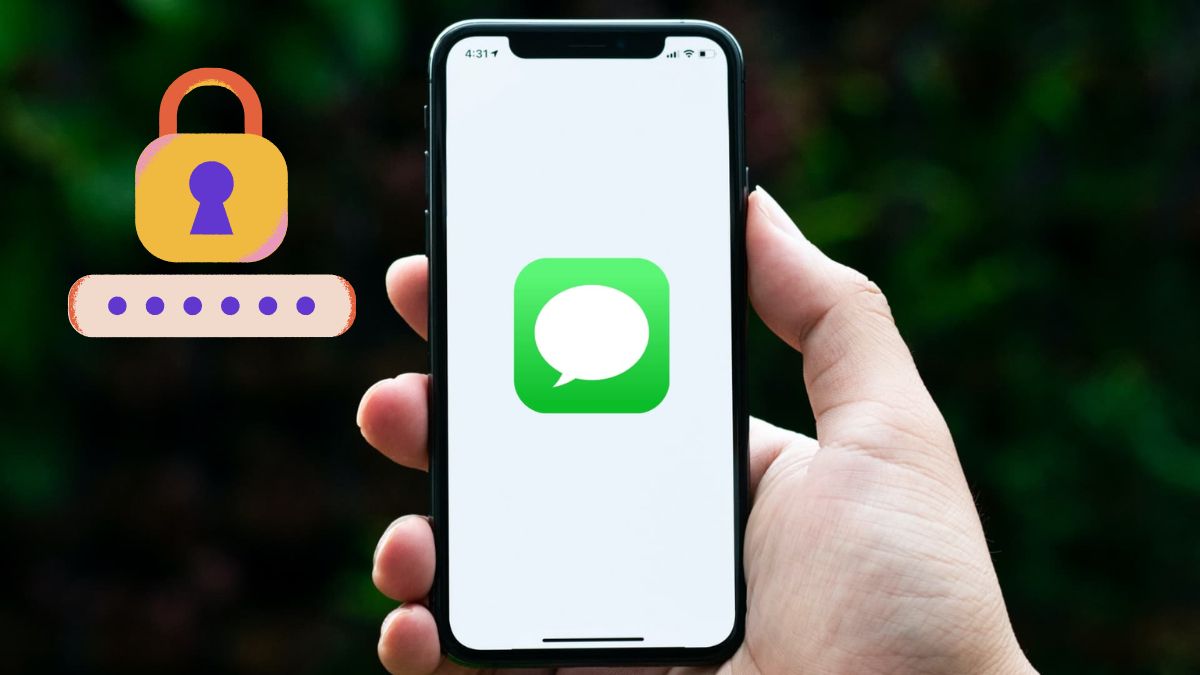


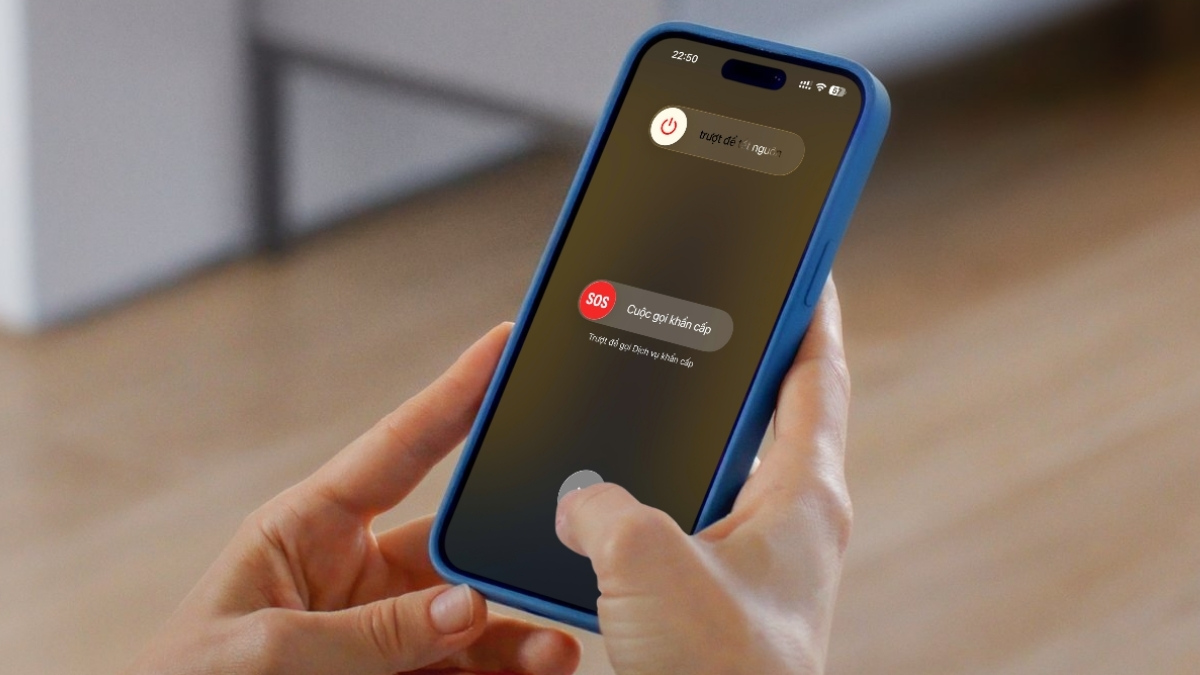
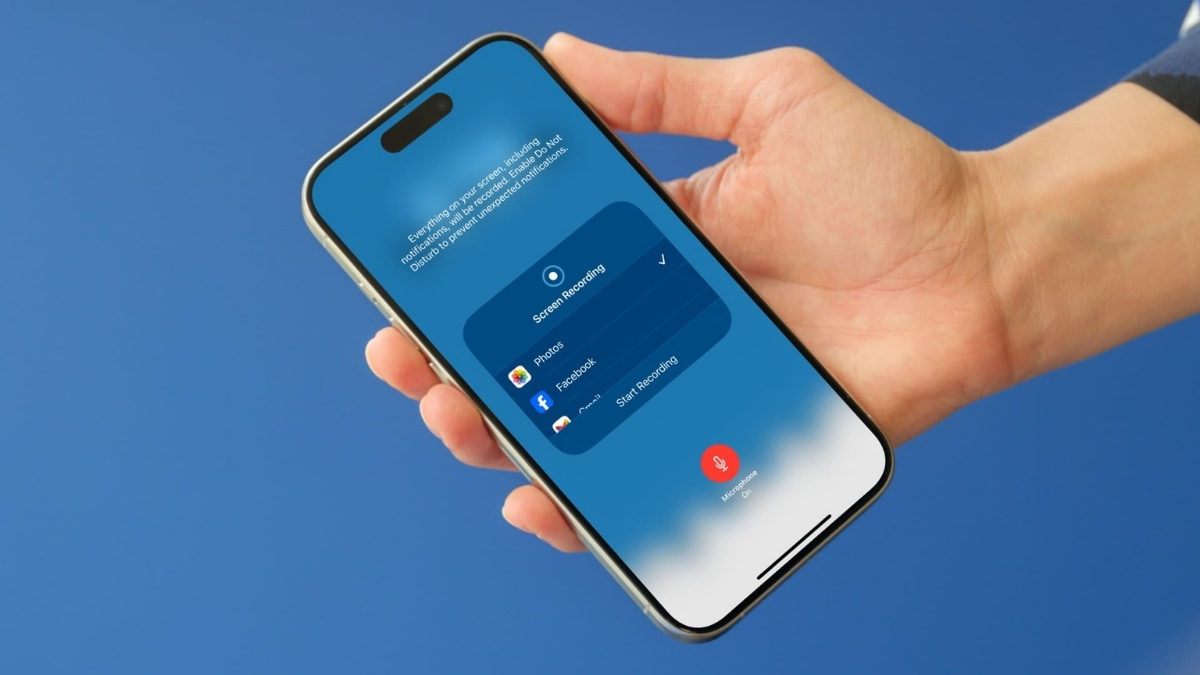
Bình luận (0)